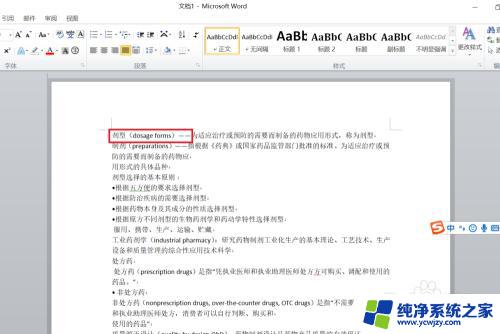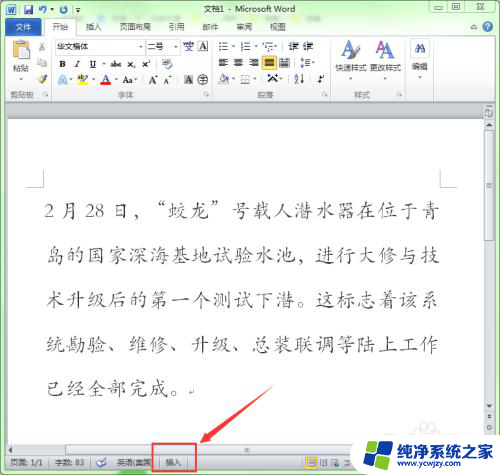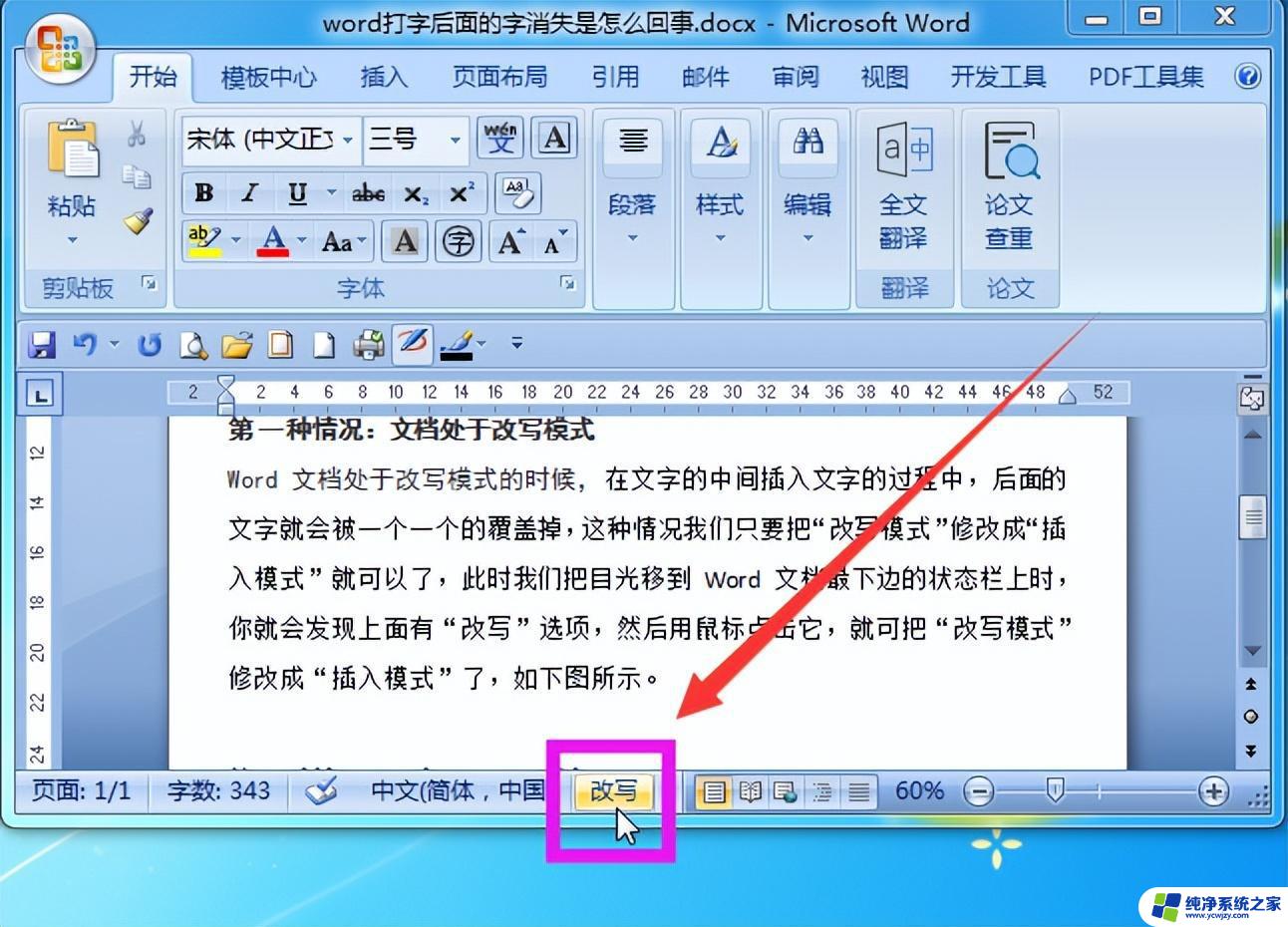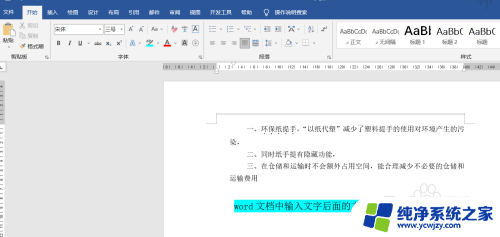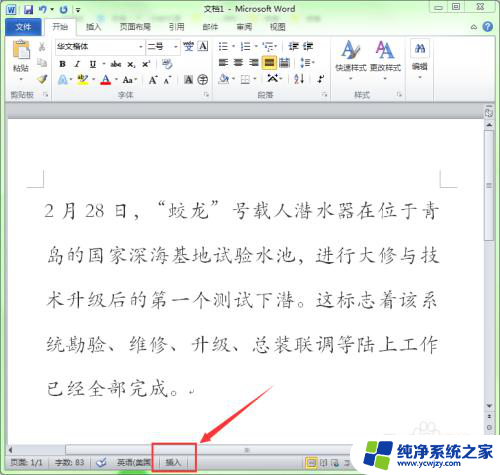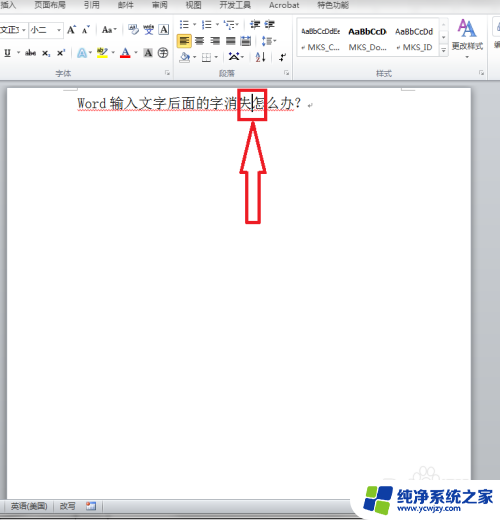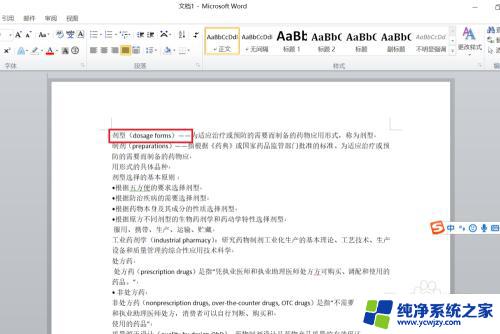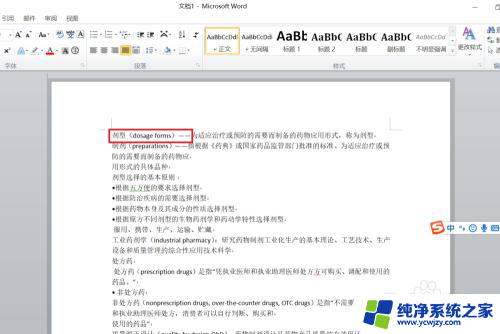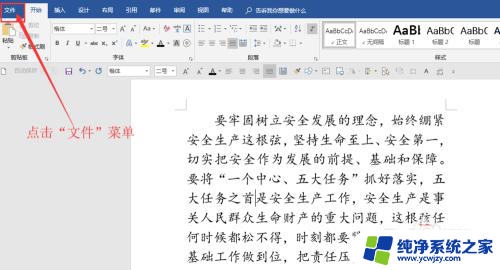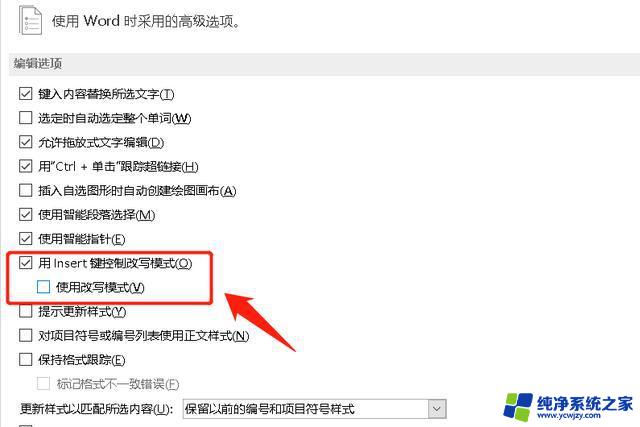word输入时后面的字消失 输入文字后面的字消失的原因
word输入时后面的字消失,在我们日常的书写和输入中,有时候会遇到一个非常奇怪的现象:当我们输入一些文字后,后面的字母却神秘地消失了,这个现象让我们感到困惑,不知道其中的原因是什么。造成文字后面的字消失的原因是多种多样的。一方面可能是由于我们使用的输入设备出现了故障,导致输入的文字不完整。另一方面也有可能是由于我们的输入速度过快,导致部分字母被漏掉。还有一些特殊的情况,如输入法的设置问题、软件的bug等,都可能导致文字后面的字消失。无论是哪种原因,这个问题都给我们的书写和输入带来了一定的困扰,让我们不得不仔细检查和修改我们输入的文字。希望在不久的将来,这个问题能够得到解决,我们能够更加顺利地进行文字的输入和编辑。
具体方法:
1.我们使用word修改文档是,后面的文字之所以被前面新输入的字所代替。是因为我们误按了“insert”键,开启了“改写模式”我们只要将“改写模式”转变为“插入模式”就可以解决了。下面我们来看看如何将“改写模式”转变为“插入模式”。
2.首先,我们打开需要改正的文档,小编就随便打开一个文档,给大家做做示范。用下图被红色方框圈起的部分做示范。
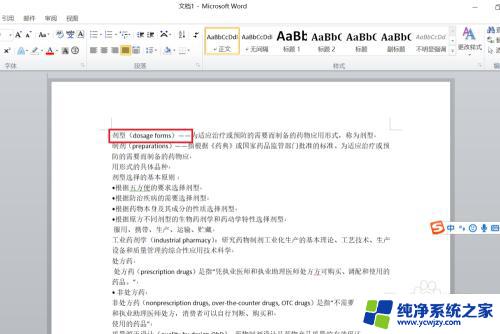
3.然后,在需要修改的地方点击一下。将鼠标的光标落在需要修改的地方,随机输入“概念”俩字,可以看见,后面的“(do”消失了。

4.此时,我们就需要找到键盘上的“insert”键。“insert”翻译过来就是“插入”的意思,而由于,键盘按键的面积有限,常常是以“ins”代替了“insert”我们只需要找到键盘上的“ins”点击一下即可解决问题。小编分别放上了笔记本电脑键盘和电脑键盘做例子,“ins”大概位置就在我用红圈标记的地方。


5.点击了“ins”键之后,我们再打开刚才的文档,在文中进行修改,可见上述问题消失了。如下图所示,可正常修改文档了。
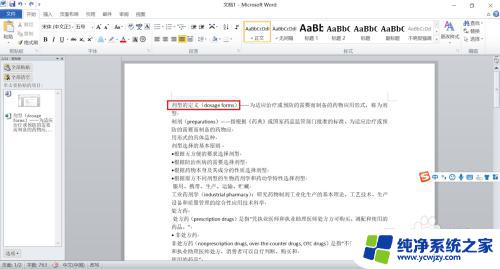
以上是word输入时后面的字消失的全部内容,如果您遇到相同问题,可以按照本文中介绍的步骤进行修复,希望这些步骤能对您有所帮助。